在excel表格中进行办公时我们有时候会发现表格中有一些空白行,如果我们需要删除这些空白行,小伙伴们知道具体该如何进行操作吗,其实操作方法hi非常简单的。我们可以借助Excel表格中的“定位条件”功能快速选中所有空白行后进行批量删除,这样就不用我们手动一个一个地进行删除了,可以帮助我们节省大量的时间和精力,还能避免漏删或者误删,非常的方便实用。那小伙伴们知道Excel表格中借助定位条件删除空白行的具体操作步骤吗,其实操作步骤时非常简单的。我们只需要在“开始”选项卡中点击“查找和选择”按钮后点击打开“定位条件”窗口,在其中点击选择“空值”就可以快速进行定位和删除了。接下来,小编就来和小伙伴们分享具体的操作步骤了,有需要或者是有兴趣了解的小伙伴们快来和小编一起往下看看吧!
第一步:点击打开需要删除空白行的Excel表格,选中需要进行处理的区域;
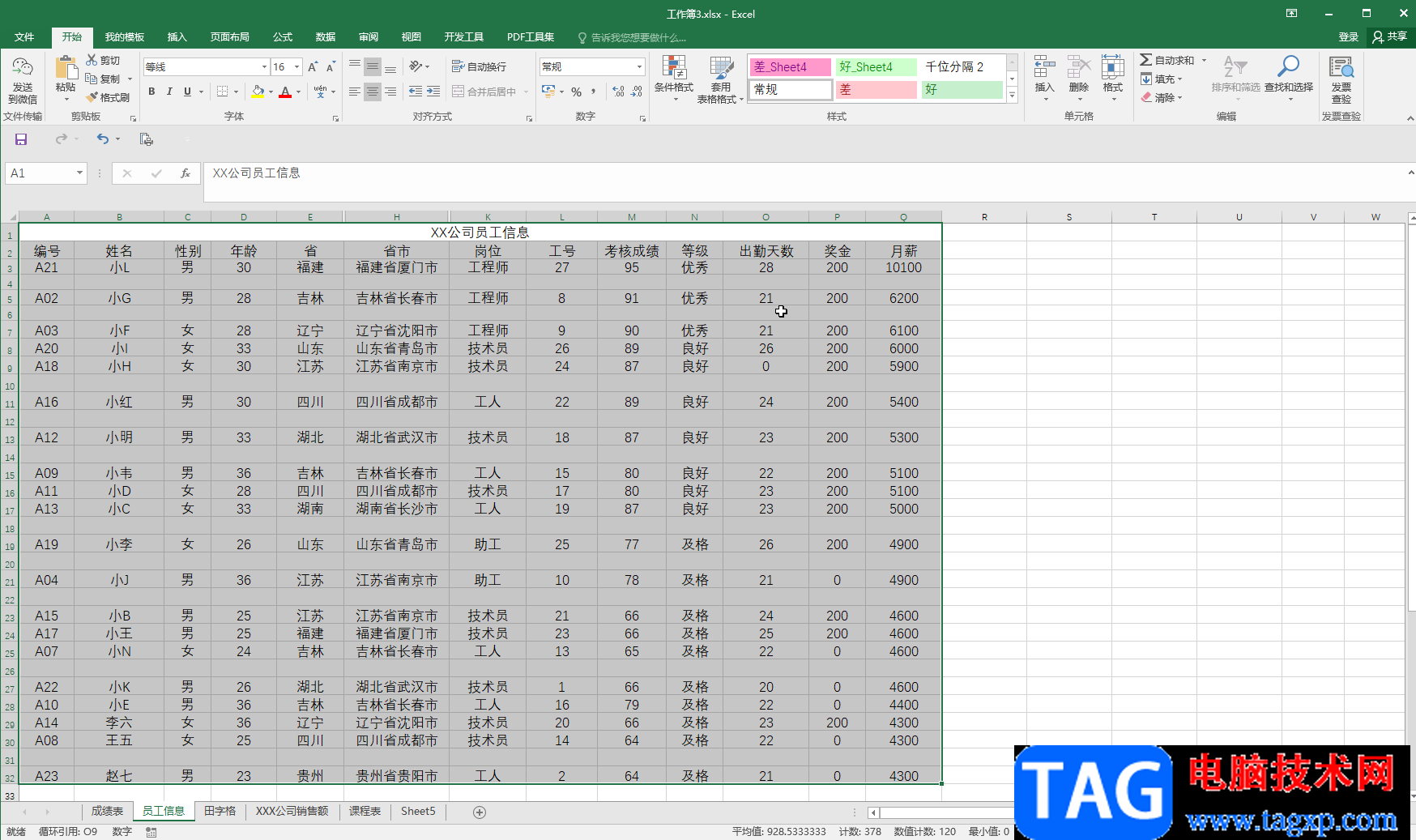
第二步:在“开始”选项卡中点击“查找和选择”按钮并在子选项中点击“定位条件”;
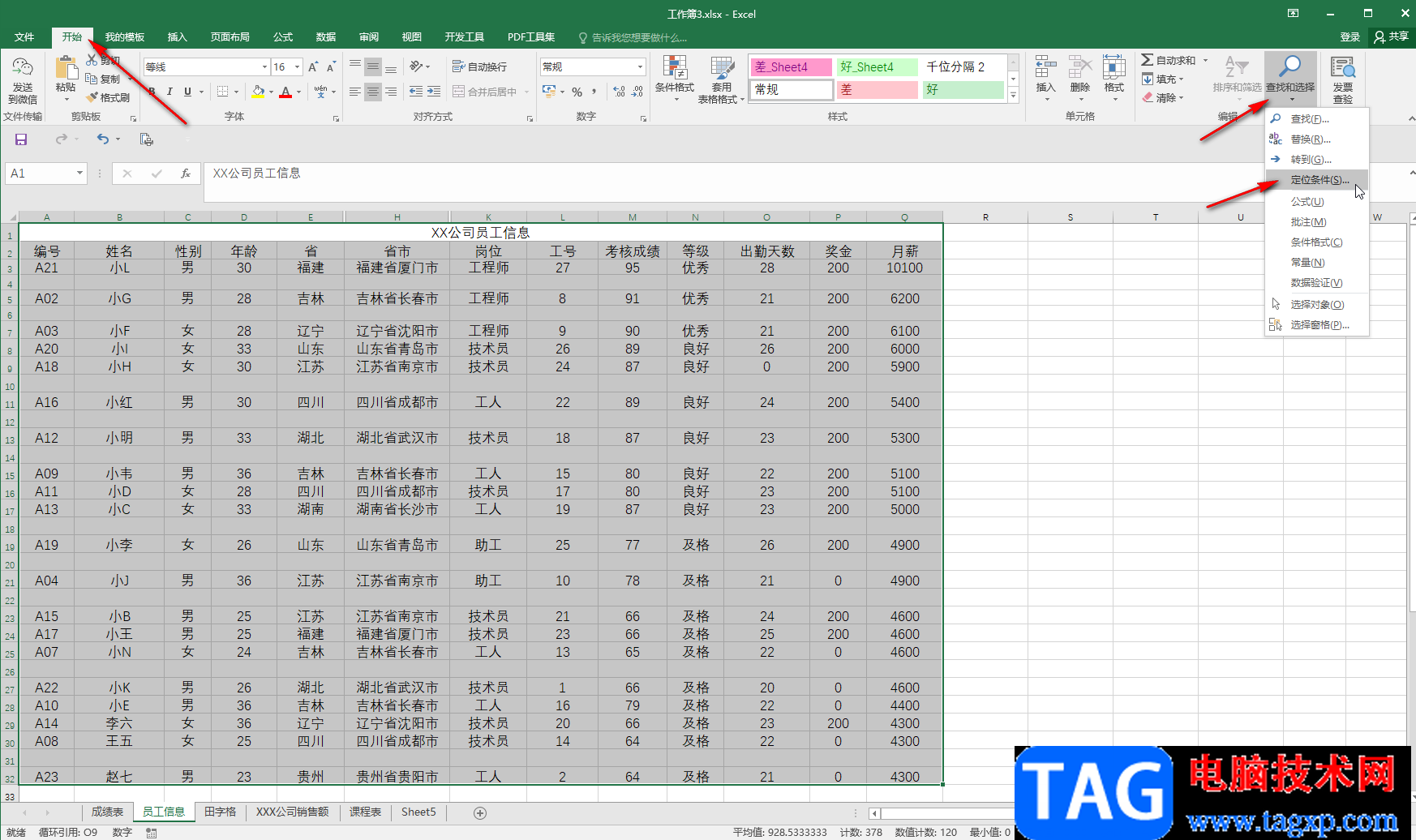
第三步:在窗口中点击选择“空值”,然后点击“确定”;
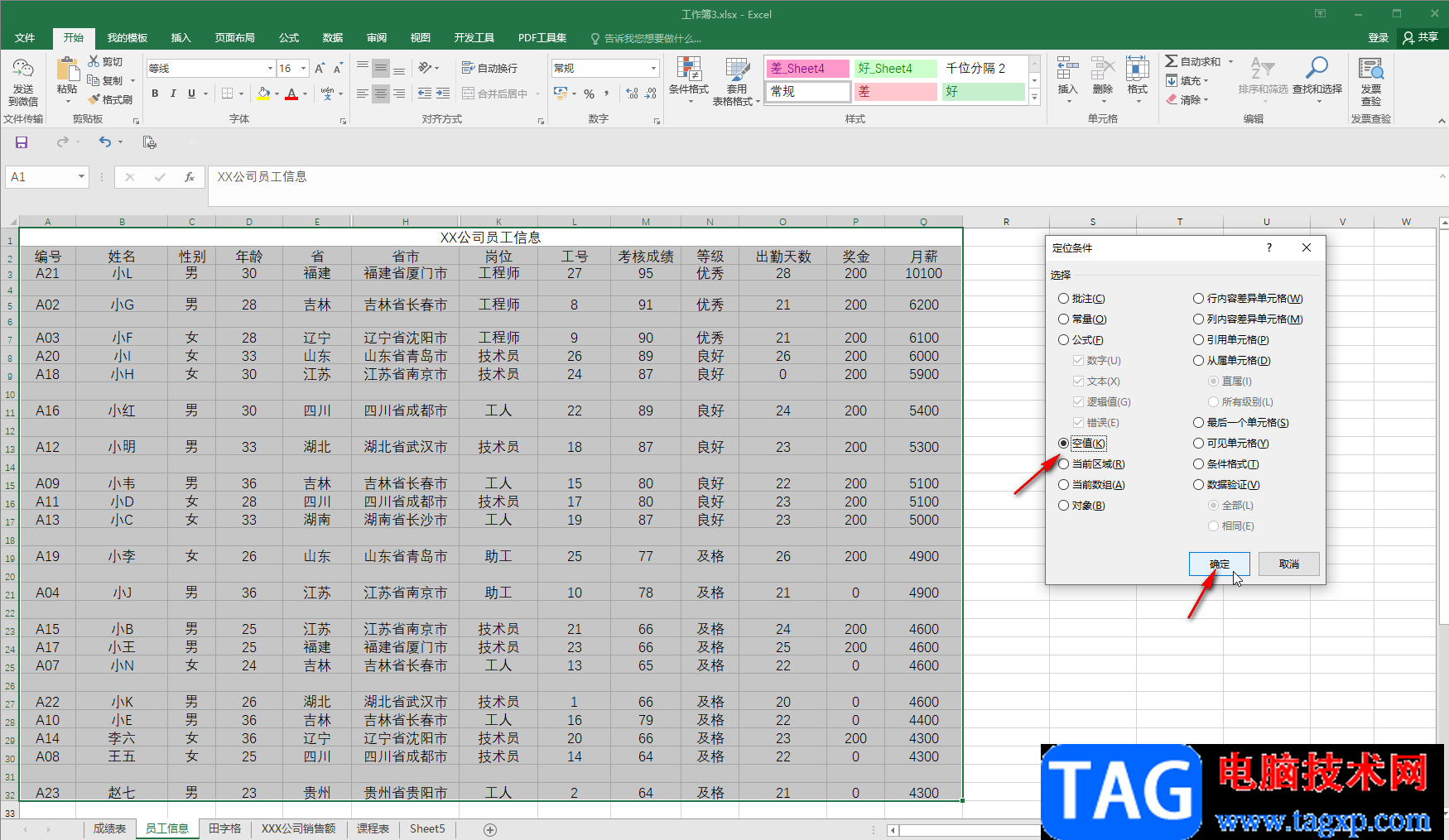
第四步:可以看到文档中的空白行都被选中了,右键点击任意选中的行,在子选项中点击“删除”按钮并在子选项中点击“表行”;
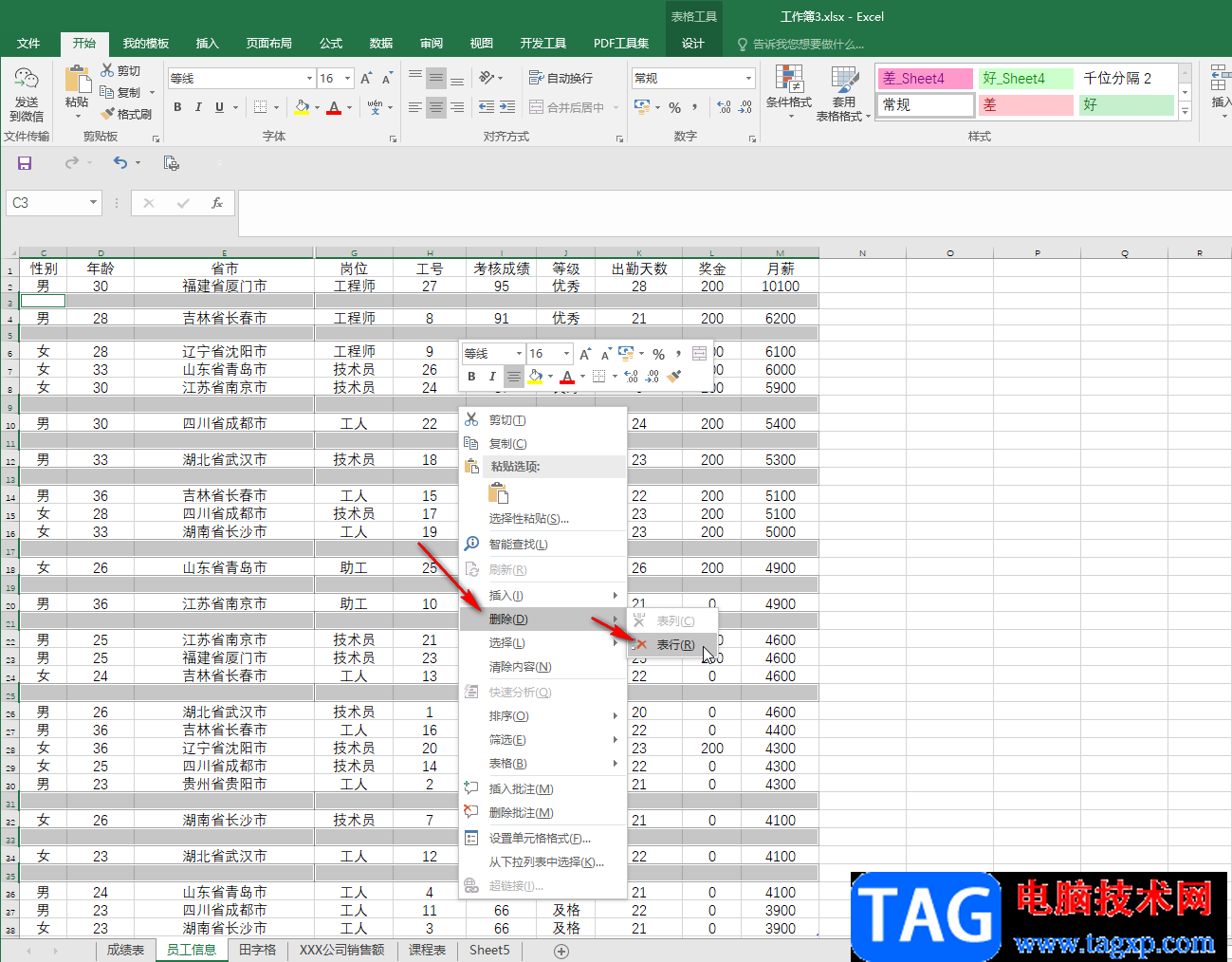
第五步:就可以看到成功将文档中的空白行都删除了。
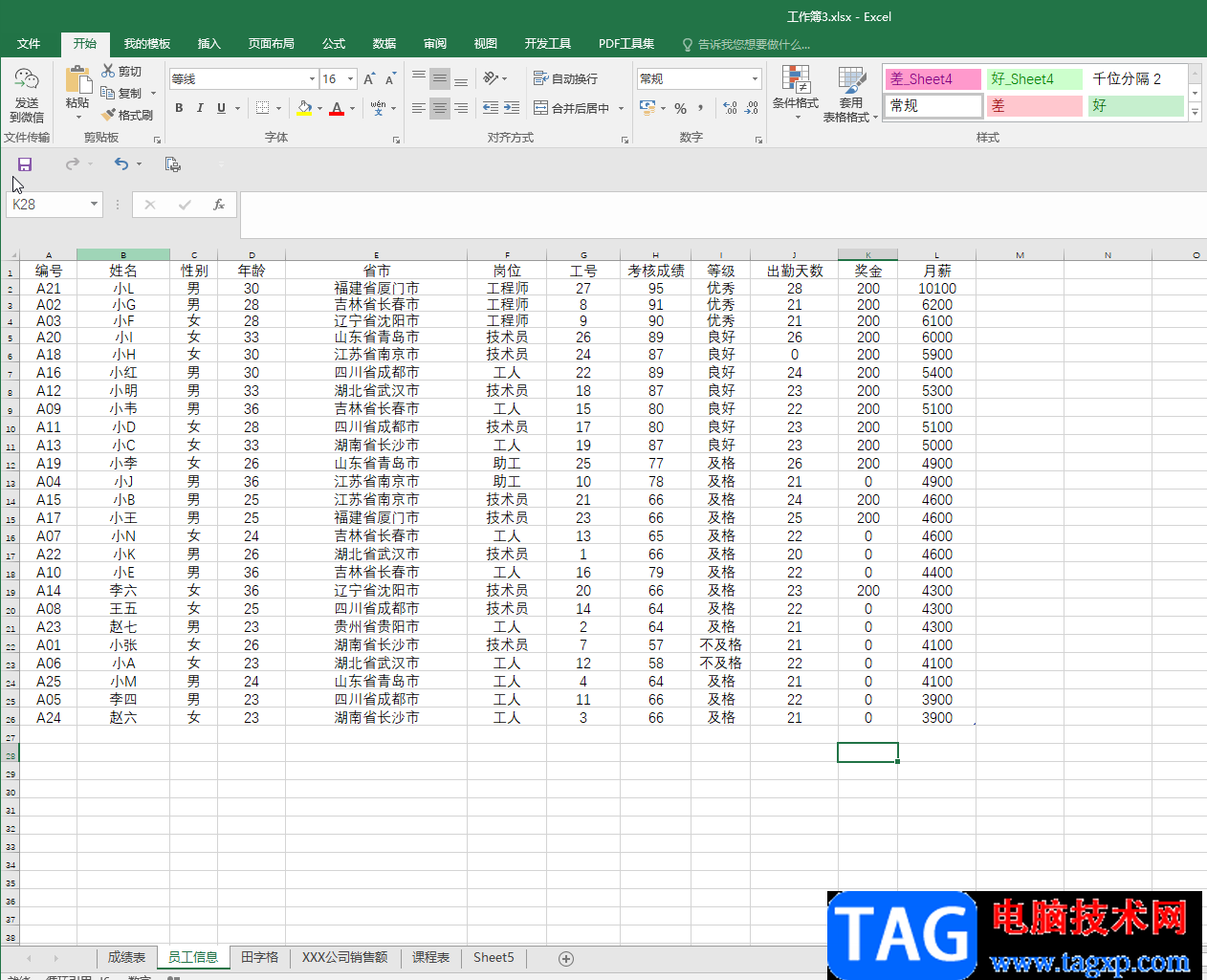
以上就是Excel表格中删除空白行的方法教程的全部内容了。借助Excel表格中的“定位条件”功能选中表格中的空白单元格后,如果有需要我还可以批量在其中添加内容,只需要输入想要的内容后,按Ctrl+enter键就可以实现批量填充的效果了,小伙伴们可以去尝试操作一下。
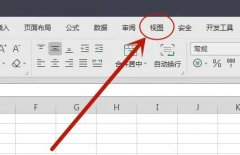 win11excel护眼模式在哪开
win11excel护眼模式在哪开
如果我们需要长时间使用Excel表格,可能会对视力有影响,这时......
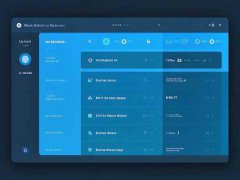 驱动程序更新技巧:为什么要定期更新我
驱动程序更新技巧:为什么要定期更新我
驱动程序的更新是计算机维护中一个非常重要但常被忽视的环节......
 win10蓝牙无法连接音箱怎么办
win10蓝牙无法连接音箱怎么办
在使用win10系统的时候,我们可以使用蓝牙功能去连接蓝牙音箱......
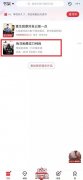 起点读书怎么设置拼音字体
起点读书怎么设置拼音字体
使用起点读书看小说时,系统原本的字体不喜欢,可以在设置中......
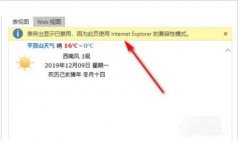 Excel如何导入网页数据时提示-表突出显示
Excel如何导入网页数据时提示-表突出显示
Excel如何导入网页数据时提示呢,话说不少用户都在咨询这个问......
本专题从Excel中的一些鲜为人知的技巧入手,领略一下关于Excel的别样风情。...
输入数据 若要 按 完成单元格输入并选择下面的单元格。 Enter 在单元格中换行。 Alt+Enter 用当前输入项填充选定的单元格区域。 Ctrl+Enter 完成单元格输入并向上选择上一个单元格。 Sh...

在EXCEL中,我们可以利用公式来对数据进行处理,下面我们来看一个练习; 1、启动Excel 1)点击开始-所有程序-Microsoft-Microsoft Office Excel 2003; 2)出现一个满是格子的空白窗口,这就...
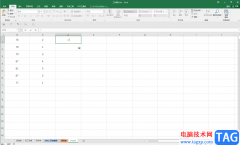
Excel表格是一款非常好用的数据处理软件,在其中我们可以轻松编辑和处理数据。如果我们希望在Excel表格中计算乘积,小伙伴们知道具体该如何进行操作吗,其实操作方法是非常简单的。我们...

Excel公式不能自动更新数据怎么办呢,话说不少用户都在咨询这个问题呢?下面就来小编这里看下Excel公式自动更新数据的步骤教程吧,需要的朋友可以参考下哦。...

Excel表格是我们都非常熟悉的一款办公软件,在其中我们可以对数据进行各种专业化的编辑处理。如果有需要我们还可以在其中插入折线图,柱形图等等图表,帮助我们更好地对数据进行分析和...

Excel表格是一款非常好用的软件,其中的功能非常丰富且强大,很多小伙伴都在使用。如果我们前期在Excel表格中设置了下拉列表,后续希望将多余的下拉箭头删除,小伙伴们知道怎么操作吗,...

Excel表格是一款非常好用的数据处理软件,在其中我们可以对数据进行各种分析和处理。有时候为了更方便地分析和处理数据,我们可以在Excel表格中插入数据透视表。有的小伙伴发现自己插入...

当屏幕上同时显示审阅和绘图工具栏时,按 Alt+U 可在审阅命令和自选图形命令之间切换,按 Enter 可执行选择的命令。 选择图形对象 当编辑图形对象中的文本时,通过按 Tab 或 Shift+Ta...

Excel表格是一款非常好用的数据软件,很多小伙伴都在使用。如果我们需要在Excel表格中设置输入指定内容后变成特定的样式效果,比如设置输入数字1后自动变为红色等等,小伙伴们知道具体该...

Excel是很多小伙伴都很喜欢的一款表格文档编辑程序,在这款程序中,我们可以对表格文档中的数据进行排序、计算或是转换为表格等各种操作,也可以在表格文档中插入形状、艺术字或是图片...

越来越多的用户很喜欢在excel软件中来完成表格文件的编辑工作,因为excel软件中有着许多强大的功能来满足用户的编辑需求,并且深受用户的喜爱和喜欢,当用户在excel软件中编辑表格文件时,...

Excel是很多小伙伴都在使用的一款表格编辑程序,在该程序中,我们可以给表格添加图片、图表或是形状等各种内容,还可以根据自己的需求对数据进行编辑、计算以及筛选。在使用Excel编辑表...

Excel是很多小伙伴都喜欢使用的一款表格文档编辑程序,在这款程序中,我们可以使用其中的工具来解决表格文档编辑过程中遇到的各种问题。有的小伙伴在使用Excel程序对表格文档进行编辑的...

excel是一款专业的电子表格制作工具,为用户带来了强大实用的功能,让用户可以简单操作几个步骤来完成编辑工作,并且能够有效避免重复的操作过程,因此excel软件成为了用户编辑表格文件...